win7系统怎么校准显示器颜色 win7系统校准显示器颜色方法
更新日期:2023-03-01 15:47:23来源:互联网
win7系统怎么校准显示器颜色?win7系统校准显示器颜色方法是什么?最近有很多小伙伴在使用win7系统的时候,需要校准显示器颜色,不知道怎么去具体操作。首先我们打开系统的控制面板窗口,接着点击高级页面当中的校准显示器按钮,然后点击下一步进行调整即可。接下来本站就带大家来详细了解一下win7系统怎么校准显示器颜色。
win7系统校准显示器颜色方法:
1、首先,打开控制面板,打开之后找到并点击“颜色管理”。
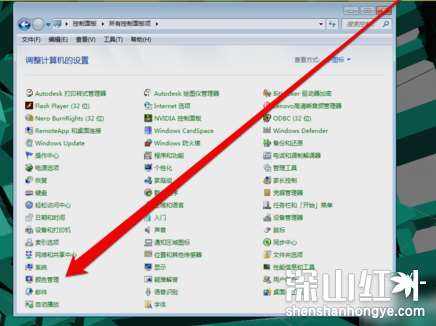
2、进入颜色管理界面之后,点击“高级”页面的“校准显示器”。

3、点开之后,进入到显示颜色校准界面,然后点下一步。

4、然后到下一个界面,再点下一步。

5、然后到了如何调整伽玛界面,看完之后再点下一步。

6、点了之计入伽玛调整界面后,拉动伽玛调整条进行调整。

7、调整完成伽玛调整后,进入显示控件对比页面。

8、显示控件调整完成后,就可以开始调整显示亮度调整。

9、调整完成后,就开始调整对比度。

10、亮度调整完成后,调整颜色平衡。

11、调整完成颜色平衡后,创建一个新的颜色校准。点击确定按钮后,使用新的颜色校准。
猜你喜欢的教程
深山红叶U盘工具
深山红叶WinPE
常见问题
- todesk远程开机怎么设置 todesk远程开机教程
- 应用程序无法正常启动0x0000142怎么办 0x0000142错误代码解决办法
- 网速怎么看快慢k/s,b/s是什么意思 网速怎么看快慢k/s,b/s哪个快
- 笔记本声卡驱动怎么更新 笔记本声卡驱动更新方法
- 无法创建目录或文件怎么解决 无法创建目录或文件解决办法
- 8g内存虚拟内存怎么设置最好 8g内存最佳设置虚拟内存
- 初始化电脑时出现问题怎么办 初始化电脑时出现问题解决方法
- 电脑桌面偶尔自动刷新怎么回事 电脑桌面偶尔自动刷新解决方法
- 8g的虚拟内存设置多少 8g的虚拟内存最佳设置方法
- word背景图片大小不合适怎么调整 word背景图片大小不合适调整方法
-
2 HF高级客户端
-
3 114啦浏览器
-
9 工资管理系统
-
10 360驱动大师网卡版

